Anteriormente hemos cubierto herramientas de captura de pantalla como Shotty y Greenshot, pero si está buscando una herramienta de captura de pantalla que le permita hacer algo más que capturar el área de la pantalla, proporcione Captura de pantalla un intento. Screenshot Captor es una herramienta de captura de capturas de pantalla muy extensa que le permite tomar capturas de pantalla, editarlas, agregar efectos especiales, ajustar colores, agregar objetos y compartir con otros. Le permite especificar configuraciones de pre-captura y post-captura, efectos especiales y opciones de objetos de dibujo y plantillas de nombres de archivos.
La aplicación también le permite crear listas de correo para enviar elementos capturados a otros. También le permite capturar y editar imágenes escaneadas e imprimirlas desde la aplicación.
La interfaz principal tiene Archivo, Editar, Capturar, Ir a, Mover a, Enviar a, Ver, SpecialFX, Objeto y Herramientas menús en la parte superior. El panel de carpetas e imágenes está a la izquierda, y la barra de herramientas de edición de imágenes con opciones como Guardar, Imprimir, Agregar sombra, Recortar selección, Agregar objeto, Deshacer etc., aparecen en el lado derecho. También hay un control deslizante para acercar y alejar las imágenes, con un rango masivo de 2% - 1000%, en el lado derecho. Las imágenes aparecen en el centro y la información sobre las imágenes actuales aparece en la parte inferior de la interfaz principal.

Captura de pantalla puede capturar capturas de pantalla para Pantalla actual, región seleccionada, ventana activa, espacio de trabajo multimon, objeto seleccionado, región de tamaño fijo y Repetir captura de región. Después de tomar la captura de pantalla, aparece un cuadro de diálogo con opciones para Descartar imagen, conservar imagen y mostrar, imprimir imagen, conservar imagen y ocultar, guardar imagen como, imagen en portapapeles, imagen en miniatura, nombre de archivo en portapapeles y Enviar a (listas de correo). Elija la función deseada haciendo clic en su botón respectivo.
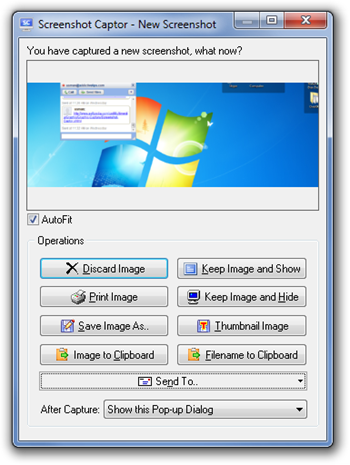
los Opciones se puede acceder al cuadro de diálogo desde Preferencias debajo Editar. En Opciones, puedes configurar la aplicación Configuración general, guardar y cargar archivos, teclas de acceso rápido, formato de archivo de imagen, opciones de interfaz, opciones de captura previa y posterior, opciones de efectos especiales etc.
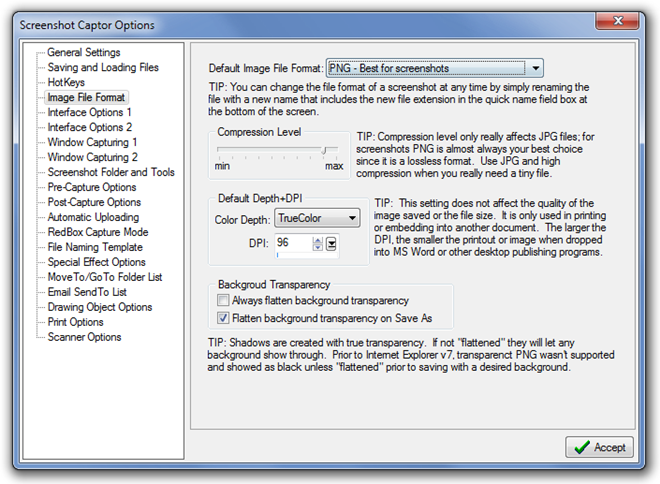
Captura de pantalla tiene una serie de otras opciones que incluyen Editar ajustes como Recortar a selección, Cambiar el tamaño de la imagen y Ajustar imagen a vista actual, SpecialFX Te permite Mejorar selección, desenfocar imagen, ajustar colores etc. y Objetos el menú tiene opciones para Agregue subtítulos a las imágenes, combine la transparencia del fondo y Enviar objetos hacia atrás y hacia adelante. Captura de pantalla es una herramienta masiva con muchas más opciones incluidas. Puede consultar la lista detallada de funciones en la página del producto. Funciona en todas las versiones de Windows.
Descargar Screenshot Captor













Comentarios